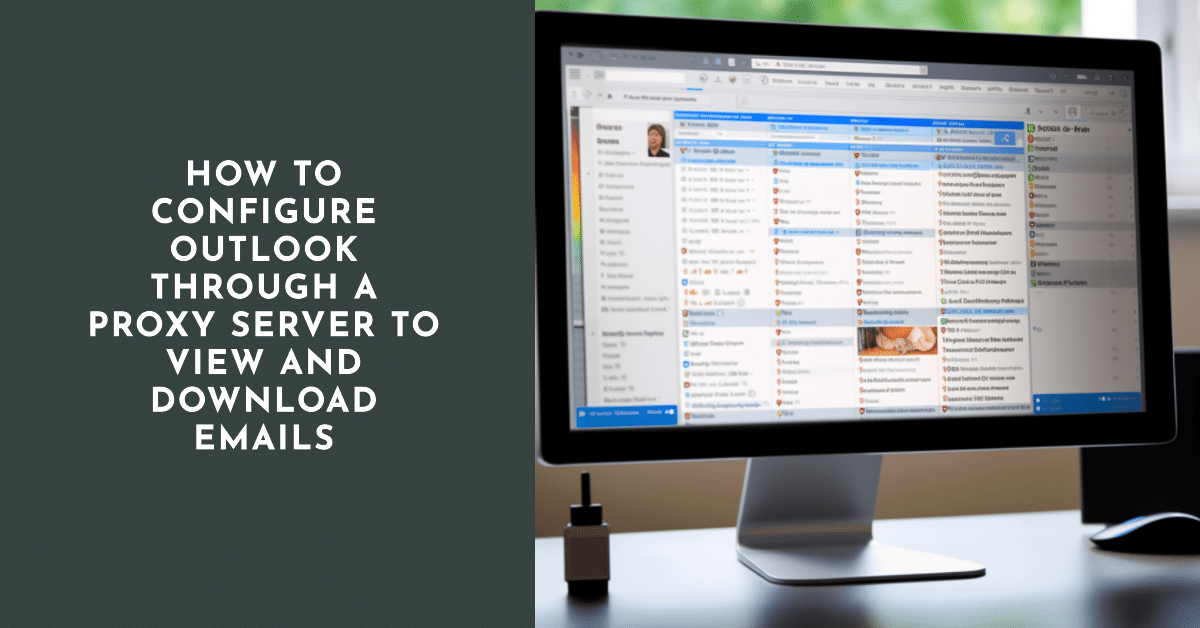
Door het optreden van blokkering door middel van geolocatie zijn er problemen met de verbinding met sommige diensten. Met name een programma zoals Stoomgeeft, afhankelijk van de locatie van de gebruiker, hem/haar prijzen in de valuta van de regio waar hij/zij zich bevindt. Dit kan worden vermeden door het installeren van een proxyserver. Of sommige e-mailservices hebben toegangsblokkeringen, definieer de gebruiker op IP-adres.
Elk van deze problemen kan opgelost worden door het installeren en configureren van de proxyserver. Laten we eens kijken naar de meest relevante voorbeelden.
Een proxy instellen in Outlook

Het grootste probleem met deze applicatie, die wordt meegeleverd met Microsoft Office, is de moeilijkheid bij het opzetten van doorschakelsystemen en toegang vanaf verschillende pc's. Als u een proxy installeert, begint Outlook te communiceren met Exchange.
Opmerking: Om Outlook via een proxy moet u een servicepack op het besturingssysteem installeren.
Om te beginnen met het configureren van outlook via een proxyHiervoor moet je het menu "Start" openen en naar het configuratiescherm gaan. Hier moet je de mailapplicatie starten en naar "Service" gaan (bevindt zich in het bovenste gedeelte van de werkbalk). Hier moet je het tabblad "E-mail" openen en "Create" (Maken) selecteren.
Belangrijk: vink het vakje "Serverparameters en extra servertypes instellen in handmatige modus" aan.
Dit is waar we naartoe gaan de proxyserverinstellingen wijzigenof beter gezegd, om ze in te schrijven.
De volgende stap is akkoord gaan met het gebruik van een Microsoft Exchange-server. In het verschenen venster is het nodig om een lijn “ex01.mps. local” in het Microsoft Exchange Server-configuratieveld.
Opmerking: Alle regels in de instellingen moeten worden ingevoerd zonder haakjes en aanhalingstekens.
De volgende stappen zijn:
- De account invoeren waartoe u toegang wilt hebben wanneer u verbonden bent met de proxyserver;
- voer het wachtwoord voor dit account in;
- Sla alle ingevoerde gegevens op, anders moeten ze opnieuw worden ingevoerd.
Gebruik dan de opdracht "Other settings" en voer het item "Connection" in.
Om berichten als "Fout van outlook server beveiligingscertificaat“, moet u het vakje naast “Verbinding via Http-protocol” aanvinken en op “Proxy-parameters” klikken. Hier moeten we de volgende regel schrijven: “uitwisseling. pargen. Ru.”
In het pop-upvenster moeten we de normale authenticatieoptie selecteren. Vervolgens moet u de door u ingevoerde gegevens opslaan en doorgaan met de configuratie.
Problemen bij het configureren van een proxyserver voor Outlook
Voer je mailbox in het weergegeven autorisatievenster in en schrijf je wachtwoord erbij. Bevestig de juistheid van de ingevoerde gegevens en ga verder met de "OK"-toets. Vervolgens krijgen we een venster met een bericht over het einde van de installatie. Klik op "Finish" en controleer ons werk.
Citaat: Nadat we de instellingen hebben gewijzigd, moeten we het programma opnieuw opstarten.
Het is vermeldenswaard dat als er een fout optreedt bij het vullen van de regels of als je het gebruik van Exchange Server uitschakelt, we de melding "Outlook Proxy beveiligingsfout gevonden". Een soortgelijke situatie met het foutberichtvenster kan zich voordoen als u uw autorisatiegegevens verkeerd hebt ingevoerd.
Een alternatieve manier om Blacklocks in te stellen met een anonieme proxyserver

Elk programma, inclusief Outlook, gebruikt de beschikbare instellingen van het besturingssysteem als standaardinstellingen om verbinding te maken met het netwerk. U kunt de toegangsparameters wijzigen door de configuratie in de applicatie zelf te wijzigen, waarbij de instellingen van het besturingssysteem (die door andere applicaties worden gebruikt) ongewijzigd blijven, of door ze te wijzigen (houd er rekening mee dat de gewijzigde parameters relevant zijn voor andere applicaties die gebruikmaken van de internetverbinding).
Voor het geval je het niet weet hoe u een proxyserver instelt windows 7 of een andere versie van dit besturingssysteem, kun je stapsgewijze instructies geven, die universeel kunnen zijn voor elk geval:
- We gaan een eenvoudig pad gebruiken om toegang te krijgen tot de configuratie waarin we geïnteresseerd zijn, via het configuratiescherm;
- waar we het item "Netwerk" of "Systeem" vinden (afhankelijk van de versie van het besturingssysteem);
- In het venster dat wordt geopend, vinden we het item "Browser eigenschappen", "Netwerkverbinding", enz;
- Hier voeren we handmatig de proxyserverwaarden in.
Er is een alternatieve manier om toegang te krijgen tot deze instellingen. Hiermee kun je het volgende leren hoe verander je de proxyserver in je browser. Je kunt dit doen vanuit elke browser door naar de instellingen te gaan en naar het onderdeel "Netwerk en verbinding" te gaan. In de geopende sectie vinden we items:
- "Verbindingsinstelling."
- "Eigenschappen waarnemer."
- "Een proxyverbinding opzetten."
- "Netwerkinstellingen wijzigen."
Afhankelijk van het type en de versie van de browser kan de handtekening van het benodigde item anders zijn, maar de betekenis blijft hetzelfde: we hebben toegang nodig tot de netwerkinstellingen en verbinding. Na het openen van de instellingen zal de browser ons moeten doorverwijzen naar het venster met verbindingsinstellingen van het besturingssysteem zelf, waar we de benodigde gegevens zullen invoeren.
De eenvoudigste manier om een proxy in een browser te wijzigen
Er zijn nog andere problemen met de toegang tot mail. De populairste mailsite Mail. ru heeft bijvoorbeeld een blokkade voor ip-adressen uit sommige landen. Eigenaars van dergelijke adressen kunnen de blokkering eenvoudig omzeilen door hun adres te wijzigen. Dit kan via dezelfde gratis proxyservers.
Als het de bedoeling is om met mail te werken via een browser zonder het gebruik van e-mailprogramma's, is de eenvoudigste manier om de proxy alleen in te stellen om met je browser te werken (voor het gemak kun je zelfs een aparte browser installeren, die als taak heeft om permanent onder de proxy te werken, zonder dat je het gebruik van de proxyserver uitschakelen om het werk en de toegang tot andere sites te versnellen). Om geen tijd te verspillen aan het instellen of onderzoeken van de bijzonderheden van dit proces, kun je een proxy-extensie installeren op een nieuw geïnstalleerde browser. Dit bespaart tijd en stelt je in staat om je mail meteen te gebruiken (als deze eerder werd geblokkeerd door een ip-adres).
Andere aanbevelingen voor het beheren van de proxyserver, de noodzaak om deze te installeren
Als u een proxy moet aansluiten voor een e-mailclient op uw computer, kunt u het gebruik van de nieuwste versie van The Bat aanbevelen. Dankzij de flexibiliteit van de instellingen kunt u het gebruiken om verbinding te maken met een e-mailsite als proxy, als een soort brug.
En zoals de methode hierboven resulteerde, met betrekking tot het gebruik van uitbreidingen in een browser, en actueel – door middel van de post-client betekent de mogelijkheid om deze zowel op de gebruikelijke desktopcomputer, de laptop en op een tablet te gebruiken, waarbij de telefoon onder controle van besturingssysteem Android.





